Konfigurieren eines virtuellen MAC auf einer Schnittstelle
Eine NetScaler-Instanz verwendet einen virtuellen MAC (VMAC) für Hochverfügbarkeitskonfigurationen (Active-Active oder Active-Standby). Eine virtuelle MAC-Adresse (VMAC) ist eine Floating-Entity, die von den primären und sekundären Knoten in einem Hochverfügbarkeits-Setup gemeinsam genutzt wird.
In einem Hochverfügbarkeits-Setup besitzt der primäre Knoten alle Floating-IP, z. B. die MIP-, SNIP- und VIP-Adressen. Der primäre Knoten reagiert auf Anfragen des Address Resolution Protocol (ARP) für diese IP-Adressen mit einer eigenen MAC-Adresse. Infolgedessen wird die ARP-Tabelle eines externen Geräts (z. B. eines Upstream-Routers) mit der Floating-IP und der MAC-Adresse des primären Knotens aktualisiert.
Wenn ein Failover auftritt, übernimmt der sekundäre Knoten den neuen primären Knoten. Anschließend verwendet es Gratuitous ARP (GARP), um die Floating-IP anzukündigen, die es vom primären System erworben hat. Die MAC-Adresse, die der neue Primärserver ankündigt, ist jedoch die MAC-Adresse seiner eigenen Schnittstelle.
Einige Geräte (insbesondere einige Router) akzeptieren die von der NetScaler SDX-Appliance generierten GARP-Nachrichten nicht. Solche Geräte behalten die alte IP-zu-MAC-Zuordnung bei, die vom alten primären Knoten angekündigt wurde, und eine Site kann infolgedessen ausfallen.
Sie können dieses Problem lösen, indem Sie einen VMAC auf beiden Knoten eines HA-Paars konfigurieren. Beide Knoten besitzen dann identische MAC-Adressen. Daher bleibt die MAC-Adresse des sekundären Knotens bei einem Failover unverändert, und die ARP-Tabellen auf den externen Geräten müssen nicht aktualisiert werden.
Die Konfiguration eines VMAC erfolgt in zwei Schritten:
- Konfigurieren Sie VMAC im SDX Management Service. Sie fügen eine VRID für eine Schnittstelle oder einen LA-Kanal hinzu. Konfigurieren Sie VMAC im SDX Management Service.
- Konfigurieren Sie VMAC auf der Citrix Instanz. Weitere Informationen finden Sie im Artikel Configure VMAC on Channel Group Support.
Konfigurieren von VMAC im SDX Management Service
Um VMAC zu konfigurieren, fügen Sie einer Schnittstelle oder einem LA-Kanal aus dem Management Service eine IPv4- oder IPv6-VRID hinzu. Der Management Service generiert intern einen VMAC. Geben Sie dieselbe VRID an, wenn Sie den Active-Active-Modus auf der NetScaler-Instanz konfigurieren. Diese Active-Active-Konfiguration wird auf Mellanox-Schnittstellen nicht unterstützt.
Beachten Sie die folgenden Punkte:
- Fügen Sie eine VRID aus dem Management Service hinzu und geben Sie dieselbe VRID in der NetScaler-Instanz an. Wenn Sie eine VRID direkt in der NetScaler-Instanz hinzufügen, kann die Instance kein Paket empfangen, das eine VMAC-Adresse als Ziel-MAC-Adresse hat.
- Sie können dieselbe VRID nicht auf verschiedenen Instanzen verwenden, die in derselben SDX-Appliance ausgeführt werden.
- Sie können die VRIDs für eine Schnittstelle hinzufügen oder löschen, die einer Instanz zugewiesen ist, während die Instanz ausgeführt wird.
- In einer aktiv-aktiven Konfiguration können Sie mehr als eine VRID für eine Schnittstelle angeben, die einer Instanz zugewiesen ist. Die aktive und aktive Bereitstellung wird auf Mellanox-Schnittstellen nicht unterstützt.
- Auf einer 10G-Schnittstelle sind maximal 86 VMACs und auf einer 1G-Schnittstelle maximal 16 VMACs zulässig. Wenn keine VMAC-Filter mehr verfügbar sind, reduzieren Sie die Anzahl der VRIDs auf einer anderen Instanz.
Sie können beim Hinzufügen einer NetScaler VPX-Instanz eine VRID hinzufügen, oder Sie können eine vorhandene NetScaler-Instanz ändern, um eine VRID hinzuzufügen.
So fügen Sie eine IPv4- oder IPv6-VRID zu einer Schnittstelle oder einem LA-Kanal hinzu
- Wählen Sie beim Hinzufügen einer VPX-Instanz auf SDX unter NetzwerkeinstellungenDatenschnittstellenaus. Weitere Informationen zum Hinzufügen einer VPX-Instanz auf SDX finden Sie unter Hinzufügen einer NetScaler-Instanz.
- Wählen Sie im Dropdown-Menü Schnittstellen die Schnittstelle oder den LA-Kanal aus.
- Stellen Sie unter VMAC-Einstellungen einen oder beide der folgenden Werte ein:
- VRID IPv4 — Die IPv4-VRID, die den VMAC identifiziert. Mögliche Werte: 1—255.
- VRID IPv6 — Die IPv6-VRID, die den VMAC identifiziert. Mögliche Werte: 1—255. Hinweis: Trennen Sie mehrere VRIDs mit einem Komma. Zum Beispiel 12,24.
- Klicken Sie auf Hinzufügen, um die VMAC-Einstellungen zur Oberfläche hinzuzufügen.
- Klicken Sie auf Fertig stellenund dann auf Schließen.
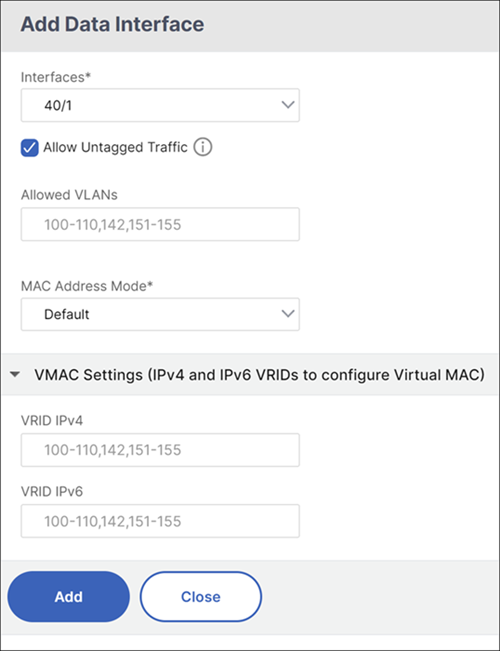
Wenn die Instanz bereits bereitgestellt ist, gehen Sie folgendermaßen vor, um eine IPv4- oder IPv6-VRID hinzuzufügen.
- Gehen Sie im SDX Management Service zu Konfiguration > NetScaler > Instances.
- Wählen Sie die Instanz aus und klicken Sie auf Bearbeiten.
- Wählen Sie unter Datenschnittstellendie Schnittstelle aus und klicken Sie auf Bearbeiten.
- Stellen Sie unter VMAC-Einstellungen die VRID-Werte ein. Klicken Sie auf Hinzufügen und dann auf Fertig.